在2013版的Microsoft Word中,设置页眉和页脚是一个相对直观的过程,但仍然需要一些步骤来确保它们正确显示并符合您的需求,以下是详细的操作步骤以及一些常见问题的解答。
如何设置页眉和页脚
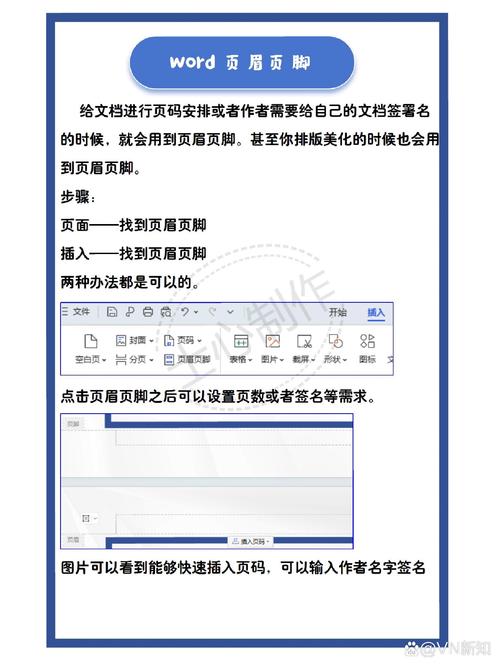
1. 进入页眉和页脚编辑模式
打开您的Word文档。
双击页面顶部的灰色区域,这将进入页眉编辑模式。
或者,您可以点击“插入”选项卡,然后选择“页眉”或“页脚”。
2. 添加文本或元素
一旦进入页眉或页脚编辑模式,您可以开始输入文本、插入图片或使用预设的页眉/页脚样式。
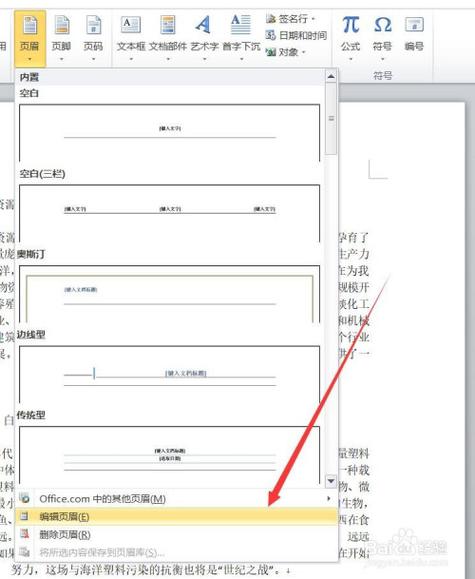
您还可以通过“设计”选项卡自定义页眉和页脚的外观,包括字体、对齐方式和边距等。
3. 插入页码
如果您想添加页码,请点击“插入”选项卡,然后选择“页码”。
您可以选择将页码放置在页面顶部(页眉)或底部(页脚),并决定其对齐方式(左侧、居中、右侧)。
4. 退出编辑模式
完成编辑后,双击文档正文部分或点击“关闭页眉和页脚”按钮(通常位于顶部工具栏的右侧)以退出页眉和页脚编辑模式。
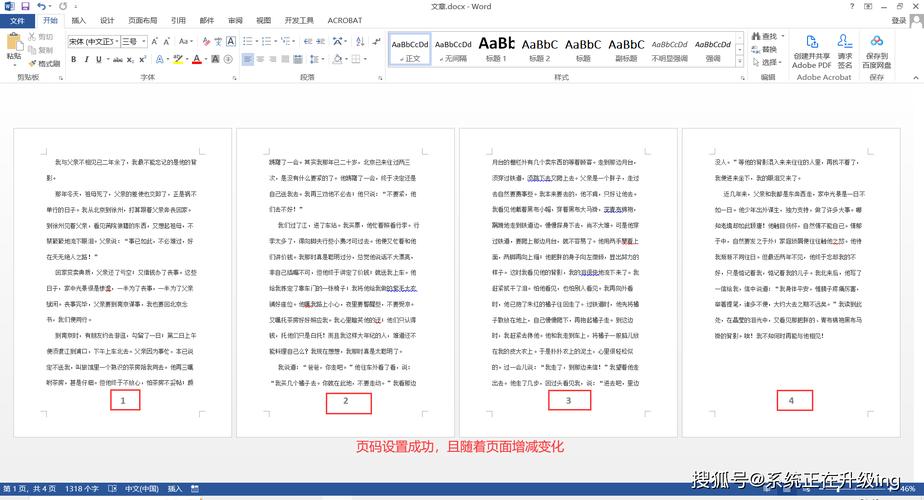
表格示例:页眉和页脚设置对比
| 特性 | 页眉 | 页脚 |
| 位置 | 页面顶部 | 页面底部 |
| 常用内容 | 文档标题、章节名、公司徽标 | 页码、版权信息、日期 |
| 编辑方式 | 双击页面顶部或通过“插入”>“页眉”进入 | 双击页面底部或通过“插入”>“页脚”进入 |
| 自定义程度 | 可以插入文本、图片、形状等 | 同上 |
| 特殊功能 | 可插入页码、总页数等 |
常见问题解答 (FAQs)
Q1: 如何在Word 2013中删除页眉或页脚?
A1: 要删除页眉或页脚,请先进入页眉或页脚编辑模式(双击页面顶部或底部,或通过“插入”选项卡),选中要删除的内容,按键盘上的“Delete”键或“Backspace”键即可删除,完成后,退出编辑模式。
Q2: 如何在Word 2013中为不同的章节设置不同的页眉或页脚?
A2: 要在Word 2013中为不同章节设置不同的页眉或页脚,您需要使用“分节符”,将光标放在您想要开始新章节的位置,然后依次点击“布局”>“分隔符”>“下一页”,这样会创建一个新节,双击新节的页面顶部或底部进入页眉或页脚编辑模式,在“设计”选项卡中,取消勾选“链接到前一节”,这样就可以独立编辑新节的页眉或页脚了。
以上内容就是解答有关2013的word页眉页脚怎么设置的详细内容了,我相信这篇文章可以为您解决一些疑惑,有任何问题欢迎留言反馈,谢谢阅读。
内容摘自:https://news.huochengrm.cn/cygs/12888.html
